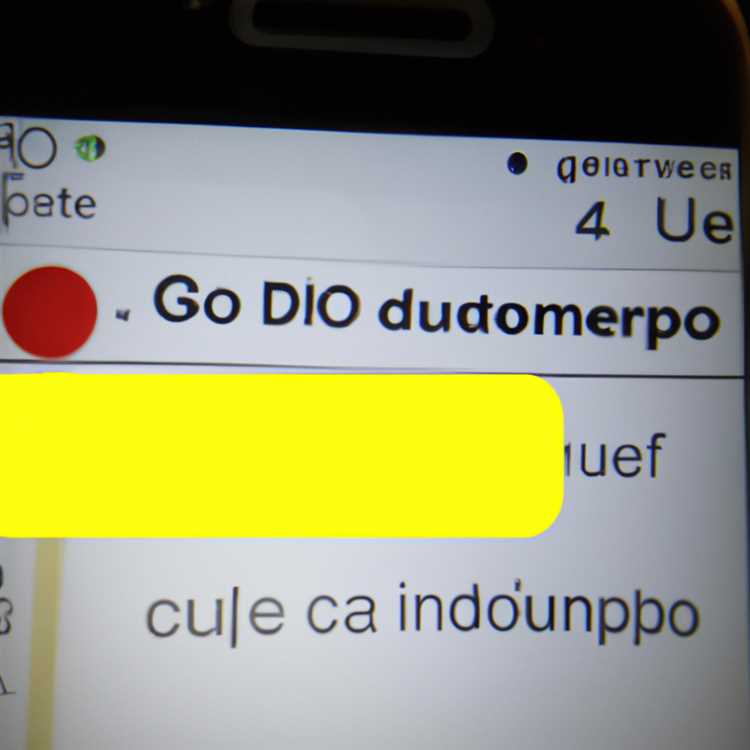Se hai attivato la modalità limitata su YouTube e vuoi sapere come disabilitarlo, ti abbiamo coperto. La modalità limitata è una funzione di filtraggio che ti aiuta a controllare il contenuto che vedi sulla piattaforma. È uno strumento prezioso per genitori e amministratori che vogliono garantire che materiale inappropriato non si faccia strada nelle mani dei giovani spettatori.
Tuttavia, ci sono diversi motivi per cui potresti voler disattivare la modalità limitata. Forse stai cercando di accedere a un video che è stato erroneamente contrassegnato come inappropriato, o forse preferisci solo avere un maggiore controllo sul contenuto che guardi. Qualunque sia il motivo, ti mostreremo come disabilitare la modalità limitata su YouTube in questa guida passo-passo.
Innanzitutto, parliamo di come disattivare manualmente la modalità limitata sul sito web di YouTube. Per fare questo, vai alla homepage di YouTube e scorri fino in fondo alla pagina. Cerca l'opzione "Modalità limitata" nell'angolo in basso a sinistra. Se dice "On", fare clic su di esso per aprire le impostazioni della modalità limitata. Quindi attiva l'interruttore per spegnerlo. Ricorda di fare clic su "Salva" per applicare le modifiche.
Se stai usando l'app YouTube su Android o iOS, il processo è simile. Inizia aprendo l'app e toccando la tua immagine del profilo nell'angolo in alto a destra. Quindi, tocca "Impostazioni" e vai su "Generale" o "Account". Cerca l'opzione "Modalità limitata" e attiva l'interruttore per spegnerlo. Ricorda di salvare le modifiche.
Per gli utenti Mac/Windows, è anche possibile disabilitare la modalità limitata modificando le impostazioni DNS. Ecco come: vai alle impostazioni della rete del tuo computer e trova le impostazioni DNS. Modificare il server DNS in "8. 8. 8. 8" o in qualsiasi altro server DNS di tua scelta. Questo metodo a volte funziona per bypassare la modalità limitata.
Un metodo alternativo per disabilitare la modalità limitata è utilizzare un proxy o una VPN. Impostando un proxy, è possibile bypassare il sistema di filtraggio e ottenere l'accesso a tutti i video senza alcuna restrizione. Tuttavia, tieni presente che questo metodo potrebbe non funzionare sempre, poiché YouTube aggiorna costantemente i suoi sistemi di filtraggio.
Ora, supponiamo che tu sia un amministratore e desideri disattivare la Modalità limitata per più utenti su una rete. In questo caso, dovrai configurare il router per bloccare la Modalità con restrizioni. Tieni presente che questo metodo potrebbe richiedere competenze tecniche ed è meglio consultare l'amministratore di rete o il reparto IT per assicurarsi che sia configurato correttamente.
Infine, se hai ancora problemi a disattivare la Modalità con restrizioni, ci sono alcune soluzioni comuni che puoi provare. Controlla se stai utilizzando la versione più recente dell'app YouTube o aggiorna il tuo browser. Svuota la cache e cancella i cookie, riavvia il dispositivo o prova ad accedere a YouTube da una rete diversa. Questi passaggi possono aiutarti a risolvere eventuali errori o problemi tecnici che ti impediscono di disattivare la Modalità con restrizioni.
Ricorda che la Modalità con restrizioni è una funzionalità importante che aiuta a garantire un'esperienza di visione sicura, soprattutto per gli spettatori più giovani. Tuttavia, spetta a te decidere se è la soluzione giusta per te o per la tua organizzazione. Seguendo questi passaggi potrai disattivare la Modalità con restrizioni e avere un maggiore controllo sui contenuti che guardi su YouTube.
Dichiarazione di non responsabilità: la disattivazione della Modalità con restrizioni potrebbe esporti a materiale potenzialmente inappropriato. È importante prestare attenzione e utilizzare la Modalità con restrizioni quando necessario per proteggere te stesso e gli altri da contenuti indesiderati.
Metodi per disattivare la Modalità con restrizioni su YouTube nel 2024

La Modalità con restrizioni è una funzionalità utile su YouTube che consente agli utenti di filtrare contenuti potenzialmente discutibili. Tuttavia, potrebbero verificarsi situazioni in cui desideri disattivare la Modalità con restrizioni per accedere a determinati video o contenuti bloccati. Se stai riscontrando questo problema, ecco alcuni metodi che puoi provare a disattivare la Modalità con restrizioni su YouTube nel 2024.
Metodo 1: disattivazione manuale della modalità limitata
Il modo più semplice per disattivare la Modalità con restrizioni su YouTube è disattivarla manualmente. Per fare ciò, attenersi alla seguente procedura:
- Apri l'app YouTube sul tuo dispositivo mobile.
- Tocca l'icona del tuo profilo.
- Vai alle impostazioni".
- Scorri verso il basso e fai clic su "Modalità limitata".
- Se è abilitato, disattivalo attivando l'interruttore.
Questo metodo funziona sia per dispositivi iOS/iPad che Android.
Metodo 2: contattare l'amministratore di YouTube
Se stai utilizzando YouTube su un dispositivo in cui non hai accesso alle impostazioni della modalità limitata, come un computer condiviso o un computer scolastico, è possibile provare a contattare l'amministratore di YouTube o la persona responsabile della configurazione del dispositivo per richiedereloro per disabilitare la modalità limitata per te.
Metodo 3: utilizzando i server DNS

Se i metodi di cui sopra non funzionano, è possibile provare a utilizzare diversi server DNS per bypassare il filtro in modalità limitato. Segui questi passi:
- Vai alle impostazioni di rete del tuo dispositivo.
- Scegli l'opzione per configurare manualmente i server DNS.
- Immettere i server DNS 8. 8. 8. 8 e 8. 8. 4. 4 (questi sono server DNS pubblici di Google).
- Salva le impostazioni e riavvia il dispositivo.
Questo metodo può aiutarti a bypassare le restrizioni imposte dalla rete o dal router che stai utilizzando.
È importante notare che, disabilitando la modalità limitata, si consente di accedere a tutti i tipi di contenuti di YouTube, incluso il materiale potenzialmente inappropriato dell'età. Assicurati di monitorare il contenuto che i tuoi figli o altri stanno guardando e considera di rievocare la modalità limitata quando necessario.
In conclusione, ci sono diversi metodi che puoi provare a disabilitare la modalità limitata su YouTube nel 2024. Utilizzare il metodo manuale sul dispositivo mobile, contattare l'amministratore per le restrizioni specifiche del dispositivo o provare a modificare i server DNS nel filtro bypass. Scegli il metodo che si adatta meglio alla tua situazione e alle preferenze, ma ricorda di usare cautela quando accedi a contenuti senza restrizioni su YouTube.
Impara tutti i trucchi
Se stai leggendo questo articolo, è probabile che tu voglia imparare tutti i trucchi per disabilitare la modalità limitata su YouTube. Ci possono essere diversi motivi per cui potresti voler disattivare la modalità limitata, sia perché stai affrontando problemi ad accedere a determinati video o semplicemente desideri avere il pieno controllo sul contenuto che guardi.
Prima di immergerci nelle soluzioni, diamo una rapida occhiata a quale sia la modalità limitata in realtà e come funziona. La modalità limitata è una funzione su YouTube che consente alla piattaforma di limitare la disponibilità di determinati materiali. È comunemente usato nelle scuole e in altre istituzioni educative per filtrare contenuti espliciti o inappropriati.
Ora, entriamo nei metodi passo-passo per disabilitare la modalità limitata su YouTube.
Metodo 1: utilizzando l'app YouTube sui dispositivi mobili
Passaggio 1: apri l'app YouTube sul tuo dispositivo iOS/iPad o Android.
Passaggio 2: tocca l'icona del profilo situata nell'angolo in alto a destra dello schermo.
Passaggio 3: vai su "Impostazioni" e poi tocca "Generale".
Passaggio 4: scorrere verso il basso fino a trovare l'opzione "Modalità limitata".
Passaggio 5: disattiva l'interruttore per disattivare la modalità limitata.
Metodo 2: disabilitare la modalità limitata utilizzando il computer
Passaggio 1: apri un browser Web e vai sul sito Web YouTube.
Passaggio 2: scorrere verso il basso verso il basso della pagina e individuare l'opzione "Modalità limitata".
Passaggio 3: se è abilitato, vedrai un simbolo ⭐️ accanto ad esso. Fare clic sull'opzione "Modalità limitata".
Passaggio 4: immettere la password dell'amministratore o dell'account per disabilitare la modalità limitata. Se non hai impostato una password, potrebbe essere necessario farlo.
Metodo 3: utilizzando il server DNS per disabilitare la modalità limitata
Passaggio 1: su Windows/Mac, apri il pannello di controllo e vai su "Network and Internet".
Passaggio 2: fare clic su "Centro di rete e di condivisione".
Passaggio 3: sul pannello sinistro, fare clic su "Modifica le impostazioni dell'adattatore".
Passaggio 4: fare clic con il pulsante destro del mouse sulla rete a cui sei attualmente connesso e selezionare "Proprietà".
Passaggio 5: fare doppio clic su "Internet Protocol versione 4 (TCP/IPv4)".
Passaggio 6: selezionare l'opzione "Utilizzare i seguenti indirizzi del server DNS".
Passaggio 7: immettere 8. 8. 8. 8 come server DNS preferito e 8. 8. 4. 4 come server DNS alternativo.
Passaggio 8: fare clic su "OK" per salvare le modifiche e disconnettersi dalla rete e riconnettersi per le modifiche ad avere effetto.
Si prega di notare che questi metodi funzionano solo se si dispone dell'autorità per disabilitare la modalità limitata. Se si utilizza un dispositivo o una rete gestita da un amministratore, queste opzioni possono essere nascoste o limitate.
Se nessuno dei metodi di cui sopra funziona per te, potrebbero esserci altre soluzioni specifiche per il sistema operativo o la configurazione di rete. È sempre una buona idea consultare il centro di aiuto ufficiale di YouTube o chiedere assistenza dal team di supporto della piattaforma per ulteriori indicazioni. Ricorda, è importante usare YouTube in modo responsabile e rispettare le linee guida stabilite dalla piattaforma.
Esplora le impostazioni nascoste
Se hai una modalità limitata abilitata sul tuo account YouTube, ci sono metodi per disabilitarlo ed esplorare le impostazioni nascoste. Per impostazione predefinita, la modalità limitata è attivata per la maggior parte degli account YouTube, compresi quelli delle scuole e delle istituzioni educative. Questa funzione è progettata per filtrare i contenuti maturi e consentire un'esperienza di navigazione più sicura.
Tuttavia, potrebbero esserci casi in cui si desidera disabilitare la modalità limitata per accedere a determinati video o commenti limitati. Ecco i passaggi per esplorare le impostazioni nascoste e disabilitare la modalità limitata:
- Apri l'app o il sito Web YouTube sul tuo dispositivo Android, Windows/Mac o iOS.
- Nell'angolo in alto a destra dell'interfaccia YouTube, vedrai un'icona con tre linee orizzontali. Fai clic su di esso per aprire il menu.
- Scorri verso il basso il menu e cerca l'opzione "Impostazioni". Fare clic su di esso per aprire la pagina Impostazioni.
- Nella pagina Impostazioni, scorrere verso il basso e trovare l'opzione "Modalità limitata". Di solito si trova nella sezione "generale" o "sicurezza".
- Attiva l'interruttore accanto alla "modalità limitata" per disabilitarlo. Potrebbe essere richiesto di verificare la tua età o accedere al tuo account YouTube per procedere.
- Una volta che la modalità limitata è disabilitata, avrai accesso a tutti i video e commenti precedentemente limitati.
È importante notare che alcuni siti Web o reti potrebbero avere impostazioni di modalità limitata fissa, il che significa che anche se lo si disabilita su YouTube, non funzionerà su quei siti Web. Inoltre, se si utilizza YouTube in un ambiente controllato, come una scuola o un luogo di lavoro, l'amministratore potrebbe aver disabilitato l'opzione per disattivare la modalità limitata.
Se si verificano errori o problemi mentre si disattiva la modalità limitata, ci sono diverse soluzioni che puoi provare. Innanzitutto, controlla se hai seguito correttamente i passaggi e salva le modifiche. Se questo non funziona, prova a chiudere l'app o il sito Web YouTube e quindi aprila. Se il problema persiste, puoi provare la disinstallazione e la reinstallazione dell'app YouTube o la cancellazione della cache sul dispositivo.
Seguendo questi passaggi, è possibile esplorare le impostazioni nascoste su YouTube e disabilitare la modalità limitata per riprendere l'accesso a video e commenti limitati.
Guida passo-passo per disattivare la modalità limitazione su YouTube
La modalità limitata su YouTube è una funzionalità utile che consente agli utenti di avere un maggiore controllo sul contenuto che visualizzano. Tuttavia, potrebbero esserci momenti in cui è necessario disattivare questa modalità per accedere a determinati video o domini. Questa guida passo-passo ti mostrerà come disabilitare la modalità limite su YouTube.
| Fare un passo | Azione |
|---|---|
| 1. | Apri l'app o il sito Web YouTube sul tuo cellulare o altri dispositivi. |
| 2. | Se si accede a YouTube su un dispositivo mobile, tocca l'icona del profilo nell'angolo in alto a destra dello schermo. Se si utilizza un computer, fai clic sull'icona del profilo nell'angolo in alto a destra dello schermo o sul supporto del profilo nell'angolo in basso a destra dello schermo. |
| 3. | Nel pannello a discesa, fare clic su "Impostazioni". |
| 4. | Scorri verso il basso la pagina Impostazioni fino a vedere l'opzione "Modalità limitata". Se l'opzione è già disattivata, non è necessario apportare modifiche. Se è acceso, si prega di passare al passaggio successivo. |
| 5. | Fare clic sull'interruttore per disattivare la modalità limitata. |
| 6. | Dopo aver disattivato la modalità di limitazione, controlla se ora puoi visualizzare i video o i domini precedentemente limitati. |
| 7. | Se ancora non riesci ad accedere ai contenuti, prova a svuotare la cache o i cookie del browser oppure prova ad accedere a YouTube utilizzando un browser diverso. |
| 8. | Se il problema persiste, potrebbe essere dovuto a problemi relativi alla rete o alla VPN. Prova a connetterti a una rete diversa o a disabilitare eventuali servizi VPN che potrebbero causare la restrizione. |
| 9. | Se nessuno dei metodi sopra indicati risolve il problema, puoi provare a utilizzare un convertitore video come VideoProc per rimuovere eventuali restrizioni dal video. |
Seguendo queste istruzioni passo passo, dovresti essere in grado di disattivare la modalità limitata su YouTube e riottenere l'accesso ai video e ai domini precedentemente limitati. Se riscontri ancora problemi o hai altre domande come "Perché il mio YouTube è ancora in modalità limitata anche dopo averlo disattivato?", non esitare a contattare l'autore, Breanne, per ulteriore assistenza.
Accedi alle Impostazioni del tuo account
Se riscontri difficoltà con la modalità limitata su YouTube, uno dei passaggi che puoi eseguire è accedere alle impostazioni del tuo account. Ciò ti consentirà di apportare modifiche e disabilitare la modalità limitata, se lo desideri.
Per accedere alle impostazioni del tuo account, procedi nel seguente modo:
- Vai al sito web di YouTube e accedi al tuo account. Se utilizzi un dispositivo mobile, apri l'app YouTube ed effettua l'accesso.
- Fai clic sull'icona del tuo profilo, situata nell'angolo in alto a destra dello schermo. Si aprirà un menu a discesa.
- Dal menu a discesa, fare clic sull'opzione "Impostazioni".
- Nel pannello delle impostazioni, vai alla sezione "Account". Qui troverai varie opzioni relative al tuo account.
- Cerca l'opzione "Modalità limitata". Se è abilitato, puoi fare clic sul pulsante di attivazione/disattivazione per disabilitarlo.
- Dopo aver apportato le modifiche necessarie, assicurati di fare clic sul pulsante "Salva" per applicare le modifiche al tuo account.
Seguendo questi passaggi, sarai in grado di accedere alle impostazioni del tuo account e apportare modifiche all'opzione della modalità limitata. Tieni presente che la disponibilità di determinate impostazioni può variare a seconda del dispositivo e della piattaforma che stai utilizzando.
Se ancora non riesci a disattivare la modalità limitata, potrebbero esserci altri motivi per cui non funziona. È possibile che il tuo amministratore o amministratore di rete abbia abilitato la modalità limitata per la tua rete o i tuoi dispositivi. In questi casi, potrebbe essere necessario contattarli per disabilitarlo.
Inoltre, se si utilizza un server VPN o DNS per accedere a YouTube, è importante notare che questi servizi possono anche avere le proprie opzioni di filtraggio in grado di limitare l'accesso a determinati siti Web o contenuti. Assicurati di controllare le impostazioni del server VPN o DNS se si verificano problemi con modalità limitata.
In sintesi, per disabilitare la modalità limitata su YouTube e ottenere l'accesso a tutti i video e commenti, è necessario accedere alle impostazioni dell'account e apportare le modifiche necessarie. Se non si è in grado di disabilitarlo, verificare con l'amministratore o l'amministratore di rete o rivedere le impostazioni del server VPN o DNS.